Har du problemer med å lage en ny systempartisjon? Dette irriterer meg. Jeg er glad for at denne veiledningen er tilgjengelig for deg for å lære hvordan du løser installasjonsprogrammet kan ikke opprette en ny systempartisjonsfeil.
Når du prøver å installere Windows-operativsystemet ved hjelp av en ekstern USB, kan denne feilen oppstå fordi operativsystemet ikke finner plasseringen til oppstartsstasjonen.Det kan vises når det oppstår en feil.
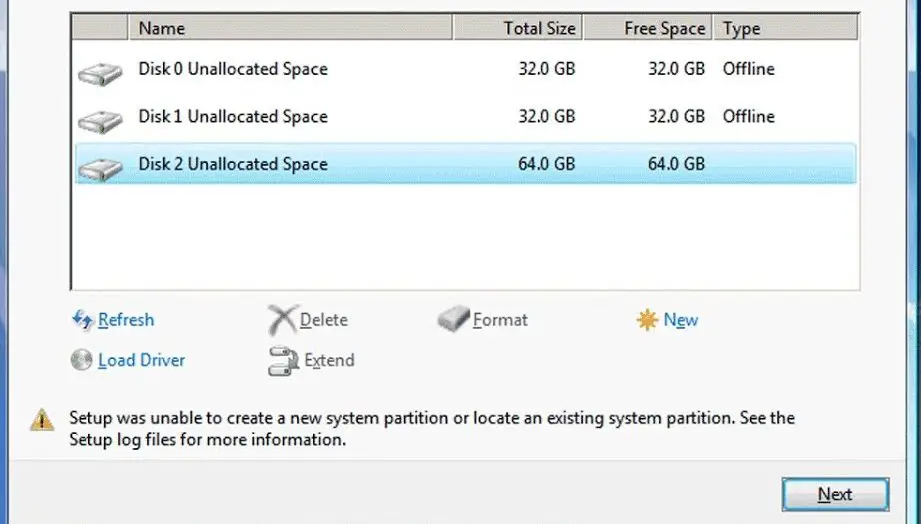
I denne artikkelen vil jeg vise deg noen måter å fikse feilen på at installasjonsprogrammet ikke kan opprette en ny systempartisjon på PC-en din.
Hva er en systempartisjonsfeil?
Når en bruker prøver å installere Windows-operativsystemet via en ekstern USB-stasjon, kan operativsystemet noen ganger ikke finne oppstartsstasjonen og ikke opprette en partisjon for systemfiler.Denne feilen er maskinvarebasert og avhenger av hovedkortet, versjonen av Windows, typen USB eller CD som brukes til å installere Windows på PC-en.
Hva forårsaker feilen "Setup kan ikke opprette en ny systempartisjon"?
Partisjonsfeil er maskinvarebasert.Denne feilen oppstår når Windows-operativsystemet ikke finner disken som partisjonen skal installeres på.En av hovedårsakene til feilen er
- Bruk av USB vil ha enorm lagringskapasitet– Når du bruker en USB-stasjon for å installere Windows på en PC med høy lagringskapasitet, vil ikke operativsystemet kunne gjenkjenne hvilken stasjon som er den eksterne lagringen og hvilken stasjon som er den lokale disken.I dette tilfellet kan ikke operativsystemet opprette en partisjon i stasjonen som skal installeres og viser en feil.
Hvordan løser du "Installasjonsprogrammet kan ikke opprette en ny systempartisjonsfeil"?
Her vil jeg vise deg noen metoder for hvordan du fikser partisjonsfeil på PC-en.Følg metodene nedenfor for å fikse feilen.
1. Bruk ledeteksten til å opprette partisjonen manuelt.
Merk: Før du prøver denne metoden, sørg for å koble fra den eksterne harddisken.
- Gå til start og skriv 'cmd'
- Kommandoprompten vises.Nå, høyreklikk på den og klikk "Kjør som administrator" Alternativer.
- Etter å ha åpnet ledeteksten, skriv 'diskpart'Og trykk Enter
- Skriv deretter 'liste disk'.Dette vil vise alle stasjonene som er tilgjengelige for operativsystemet på PC-en
- Skriv nå 'velg disk 0′ Eller hvilken som helst annen disk hvor du vil installere operativsystemet og trykk Enter.
- Type 'ren' For å fullstendig slette den valgte disken som operativsystemet skal installeres på.
- Etter å ha renset den valgte stasjonen, skriv 'c reate partisjon primær størrelse-10000′, Trykk deretter Enter
- akkurat nå,Tast inn 'format fs=ntfs quick' Og trykk Enter.
- Skriv deretter 'tildele' Og trykk Enter, skriv igjen 'aktiv' Og trykk Enter.
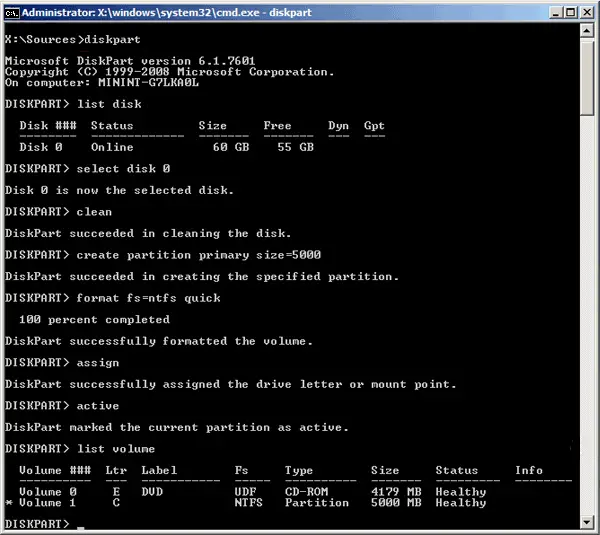
- Til slutt, skriv inn "Exit" slippe utdiskpartsette opp.
Nå har du manuelt opprettet en ny partisjon.
Følg trinnene nedenfor for å kopiere systemfiler fra USB eller CD
- Typecd e :(Stasjonsnavnet CD-stasjonen er oppkalt etter)
- For å kopiere filene fra CD-en til den nyopprettede partisjonen, skriv kopiere: c: /e/h/k.
- Dette vil begynne å kopiere filer fra CD-en til C-stasjonen.Etter kopiering, skrivavslutteOg start PC-en på nytt.
Nå vil Windows begynne å installere og du vil ha muligheten til å lage partisjoner.
2. Løs ut og sett inn USB-en eller CD-en
Noen ganger kan ikke Windows gjenkjenne lokale disker og eksterne USB-stasjoner for å lage partisjoner.Derfor, når dette skjer, oppstår det en feil.Derfor kan dette problemet løses ved å sette inn USB-stasjonen eller CD-en på nytt.
Følg de gitte trinnene-
- Når du er i dette vinduet, fjern USB-stasjonen fra PC-en
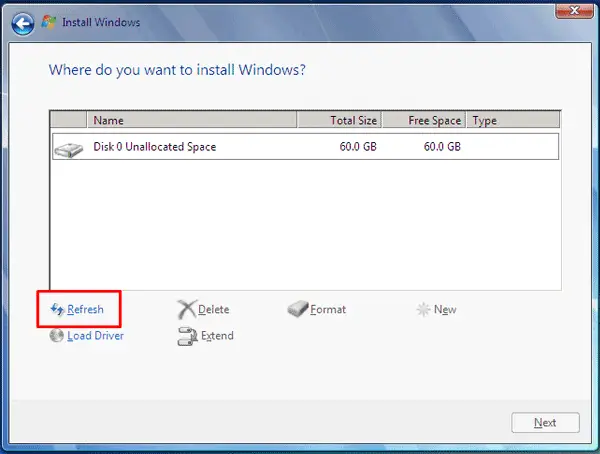
- Sett inn USB-stasjonen og klikk på oppdater
- Sjekk nå om partisjonsfeilen er fikset
3. Konfigurer SATA-modus som IDE
SATA-disker er nyere enn IDE-disker, så noen ganger kan gamle systemer ikke gjenkjenne dem som lokale disker.Derfor vil endring av SATA-modus til IDE sikre at systemet kan gjenkjenne den som en lokal disk.
For å gjøre dette, følg trinnene nedenfor
- Start datamaskinen på nytt.
- Når det begynner å vise en melding"Trykk f2 for å gå inn i BIOS",Trykk deretter på f2 for å gå inn i BIOS-modus så snart som mulig.
- Se etter alternativet som sier "Avansert" eller "Integrated Peripherals", og bruk piltastene for å navigere og trykk Enter.
- Nå, naviger til "Lagringskonfigurasjon"Alternativ og merk av for "vilSATA er konfigurert som "Alternativ altsåvelge" IDE"Som et alternativ, og trykk deretter Enter.
- Trykk nå ESC for å gå inn i hovedmenyen.Lagre endringene og start PC-en på nytt.
Dette vil bruke SATA-stasjonen som en IDE for å starte datamaskinen slik at systemet gjenkjenner den som en lokal disk.Derfor bør disse metodene løse feilen.
4. Bruk CD i stedet for USB for å installere
Siden installasjonsprogrammet ikke kan gjenkjenne hvilken som er den lokale disken og den eksterne USB-enheten, prøv å installere Windows fra CD-en.Dette vil tillate systemet å skille mellom lokale disker og CDer, og feilen vil bli fikset.Før du prøver denne metoden, må du fjerne alle tilkoblede USB-enheter.
Konklusjon
Dette er rettelserinstallasjonprogramKan ikke opprette ny systempartisjonFeilMulig måte.Jeg håper du tydelig kan forstå og implementere trinnene for å rette feilen.


![Hvordan se Windows-versjonen [veldig enkelt]](https://infoacetech.net/wp-content/uploads/2023/06/Windows%E7%89%88%E6%9C%AC%E6%80%8E%E9%BA%BC%E7%9C%8B-180x100.jpg)


